Как создать оптовый магазин WooCommerce (подробное руководство)
Опубликовано: 2023-07-13Пытаетесь создать оптовый магазин WooCommerce? В этом пошаговом руководстве вы узнаете, как именно все настроить.
Вы сможете ограничить доступ к своим оптовым продуктам, взимать разные цены для оптовых и розничных клиентов, взимать плату за доступ к вашим оптовым областям и многое другое.
Конечно, вам не нужно реализовывать все эти функции — вы можете настроить все так, как вам нужно.
Мы начнем с нескольких ключевых вопросов, которые помогут вам выбрать наилучший подход для вашего магазина.
Затем мы рассмотрим пошаговое руководство по настройке оптового магазина WooCommerce с использованием платных подписок, а также, возможно, нескольких других плагинов в зависимости от конкретных функций, которые вам нужны.
Давайте копать!
Вопросы, которые следует задать при настройке оптовой торговли для WooCommerce
Прежде чем вы перейдете к нашему пошаговому руководству по созданию оптового магазина WooCommerce, вы должны сначала подумать над некоторыми важными вопросами.
Ответы на эти вопросы помогут вам решить, как настроить оптовый магазин WordPress и по каким путям следовать в нашем руководстве.
Только оптовая торговля против комбинированной оптовой и розничной торговли
Первый вопрос, который нужно задать, заключается в том, хотите ли вы продавать исключительно оптовым покупателям или хотите продавать и розничным, и оптовым покупателям через один и тот же магазин.
Создать оптовый магазин немного проще, потому что вам нужно настроить только один набор продуктов/цен.
Однако, если вы хотите продавать как оптовым, так и розничным покупателям, вам понадобится способ различать их. В зависимости от ваших целей вы можете использовать любую из этих двух конфигураций:
- Показывайте один и тот же набор товаров оптовым и розничным покупателям, но оптовым покупателям давайте более низкие цены.
- Предоставьте оптовым покупателям доступ к другому набору продуктов, которые розничные покупатели не увидят.
Частные и государственные оптовые товары
Еще один важный вопрос, который следует задать, заключается в том, хотите ли вы, чтобы ваши оптовые продукты были видны анонимным посетителям, или вы хотите, чтобы только люди, которые вошли в учетную запись оптовой торговли, могли просматривать продукты / цены.
В дополнение к просмотру оптовых товаров вы также можете настроить отдельные правила, по которым клиенты могут приобретать товары оптом.
Например, вы можете позволить анонимным посетителям видеть ваши оптовые товары и цены, но потребовать, чтобы они вошли в учетную запись оптовой торговли, чтобы фактически совершить покупку.
Этот последний подход может помочь вам извлечь выгоду из поисковой оптимизации (SEO), но при этом ограничить круг лиц, которые могут размещать заказы.
Бесплатный и платный оптовый доступ
Затем подумайте, хотите ли вы предоставить оптовым покупателям бесплатный доступ к вашим оптовым продуктам/ценам или хотите ли вы взимать с них разовую или периодическую плату за оптовый доступ.
Многие оптовые магазины предоставляют свободный доступ оптовым покупателям, и это совершенно правильная стратегия.
Однако одно из преимуществ использования платных подписок заключается в том, что вы также можете свободно экспериментировать с платными стратегиями.
Например, вы можете взимать с оптовых клиентов ежемесячную плату в размере 49 долларов в обмен на то, что они смогут получить доступ к вашим оптовым ценам, что позволит вам создать регулярный поток доходов.
Один оптовый уровень или несколько оптовых уровней
Последний вопрос, который следует рассмотреть, заключается в том, хотите ли вы предложить один оптовый уровень или хотите предоставить несколько «уровней» оптового доступа и/или цен.
Например, вы можете комбинировать несколько уровней с помощью описанного выше подхода. Вы можете предложить один бесплатный оптовый уровень, который дает людям доступ к «обычным» ценам. Затем вы также можете предложить платный оптовый уровень, который позволяет людям платить ежемесячную плату, чтобы получить доступ к более выгодным ценам.
Играя с различными структурами, подобными этой, вы можете найти подход, который лучше всего подходит для вашего магазина, и внедрить различные потоки доходов.
Как настроить оптовый магазин WooCommerce
После того, как вы обдумали приведенные выше вопросы, вы готовы приступить к созданию своего оптового магазина WooCommerce.
В этом разделе мы пошагово покажем вам, как все настроить.
Вот краткий общий обзор процесса — продолжайте читать, чтобы получить подробные инструкции по каждому шагу:
- Настройте свой базовый магазин WooCommerce (если вы еще этого не сделали).
- Установите платные подписки участников.
- Настройте уровень оптового членства, чтобы контролировать доступ к вашему магазину.
- Ограничьте доступ к оптовым товарам по мере необходимости ( необязательно ).
- Настройте оптовые цены на товары WooCommerce ( мы рассмотрим несколько различных сценариев ).
- Создайте свою страницу регистрации оптовых клиентов ( включая сбор пользовательской информации, если это необходимо ).
1. Настройте свой базовый магазин WooCommerce (если вы еще этого не сделали)
Если вы еще этого не сделали, первым шагом в этом процессе будет настройка основного магазина WooCommerce.
Вот некоторые из основных шагов:
- Покупка хостинга и доменного имени.
- Установка программного обеспечения WordPress.
- Установка плагина WooCommerce.
- Настройка темы WooCommerce для управления дизайном вашего магазина.
- Настройка платежного процессора для вашего магазина.
- Установка любых плагинов WooCommerce, которые вы хотите использовать для неоптовых функций, таких как маркетинговые плагины.
- И т. д.
В этом руководстве мы больше сосредоточены на добавлении оптовых возможностей WordPress, чем просто на настройке самой WooCommerce, поэтому мы не будем подробно рассматривать эти основные шаги.
Вы можете найти множество руководств, если вам нужна помощь в настройке основного магазина.
Однако одним из основных шагов, который действительно связан с созданием оптового магазина WooCommerce, является добавление ваших продуктов.
В зависимости от желаемого поведения вы можете просто создать один набор продуктов. Или вы можете добавить отдельные версии своих продуктов для оптовых и розничных покупателей.
Мы рассмотрим эти соображения позже в руководстве, поэтому вы можете подождать, прежде чем начинать добавлять продукты, пока не прочитаете весь пост.
2. Установите платные подписки участников
После того, как ваш базовый магазин будет запущен и запущен, вы можете установить плагин платных подписок для участников, который вы будете использовать для управления оптовым доступом к вашему магазину.
Плагин позволяет создать специальный уровень членства «Оптовый клиент» для управления всеми вашими оптовыми клиентами. Затем вы также можете использовать этот уровень членства, чтобы ограничить доступ к просмотру / покупке ваших продуктов, предлагать оптовые скидки и многое другое.
Платные подписки для участников доступны как в бесплатной, так и в платной версии. Вы можете использовать бесплатную версию для создания оптового магазина WooCommerce, но в платной версии также есть несколько обновлений, которые могут вам понадобиться, например, возможность устанавливать массовые ограничения и правила ценообразования для оптовых товаров.
Вы всегда можете начать с бесплатной версии, а затем обновить ее позже — все ваши существующие настройки сохранятся при обновлении.
Платные подписки участников Pro
Лучший способ создать оптовый магазин WooCommerce с возможностью ограничения доступа и корректировки цен на товары.
Получить плагинИли скачать БЕСПЛАТНУЮ версию
Когда вы активируете плагин, он автоматически запустит мастер установки, который поможет вам настроить некоторые важные базовые параметры.
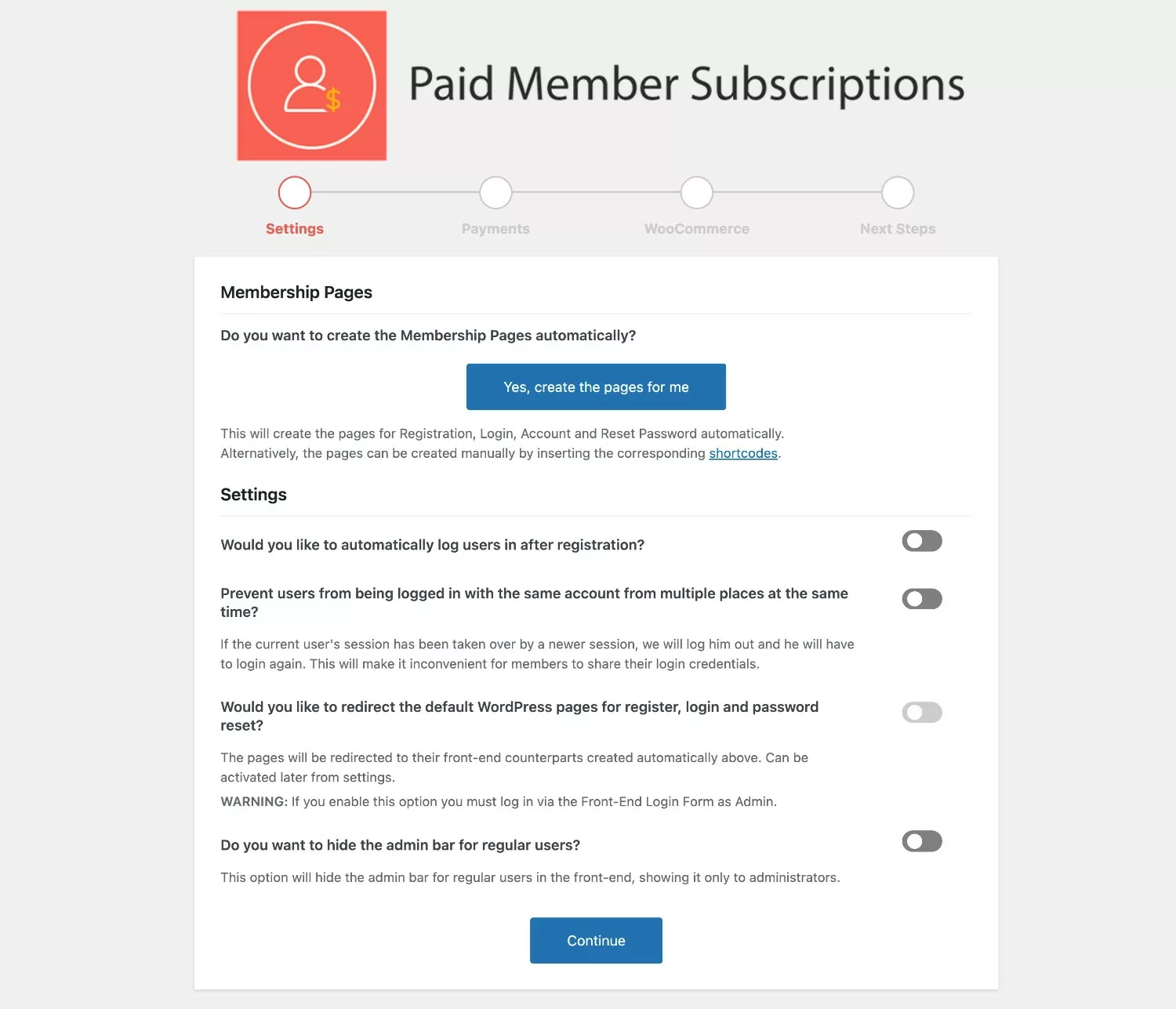
3. Создайте уровень оптового членства (план подписки)
После того, как вы настроили основы платных подписок, вы готовы создать свой первый уровень оптового членства, который в плагине называется «План подписки».
В зависимости от вашего варианта использования у вас может быть только один уровень членства для всех оптовых клиентов. Или вы можете создать несколько уровней оптовых клиентов.
Например, вы можете захотеть предоставить специальные привилегии особенно крупным оптовым клиентам, чего вы можете добиться, создав отдельный уровень членства для этих VIP-клиентов. Или вы можете взимать абонентскую плату за доступ к этим VIP-привилегиям.
Вот как создать свой первый уровень членства:
- Перейдите в «Платные подписки участников» → «Планы подписки» → «Добавить новый» на панели управления WordPress.
- Дайте вашему уровню членства имя, например, «Оптовый клиент» или «Базовый оптовый план».
- Заполните поле «Сведения о плане подписки» . Если вы хотите, чтобы оптовые покупатели могли регистрироваться бесплатно, вы можете оставить поле цены пустым. Чтобы взимать плату за оптовый доступ, вы можете ввести разовую или повторяющуюся цену. Вы можете оставить большинство настроек по умолчанию.
- Нажмите «Сохранить подписку» , чтобы активировать свой уровень членства.
Добавление нового плана:
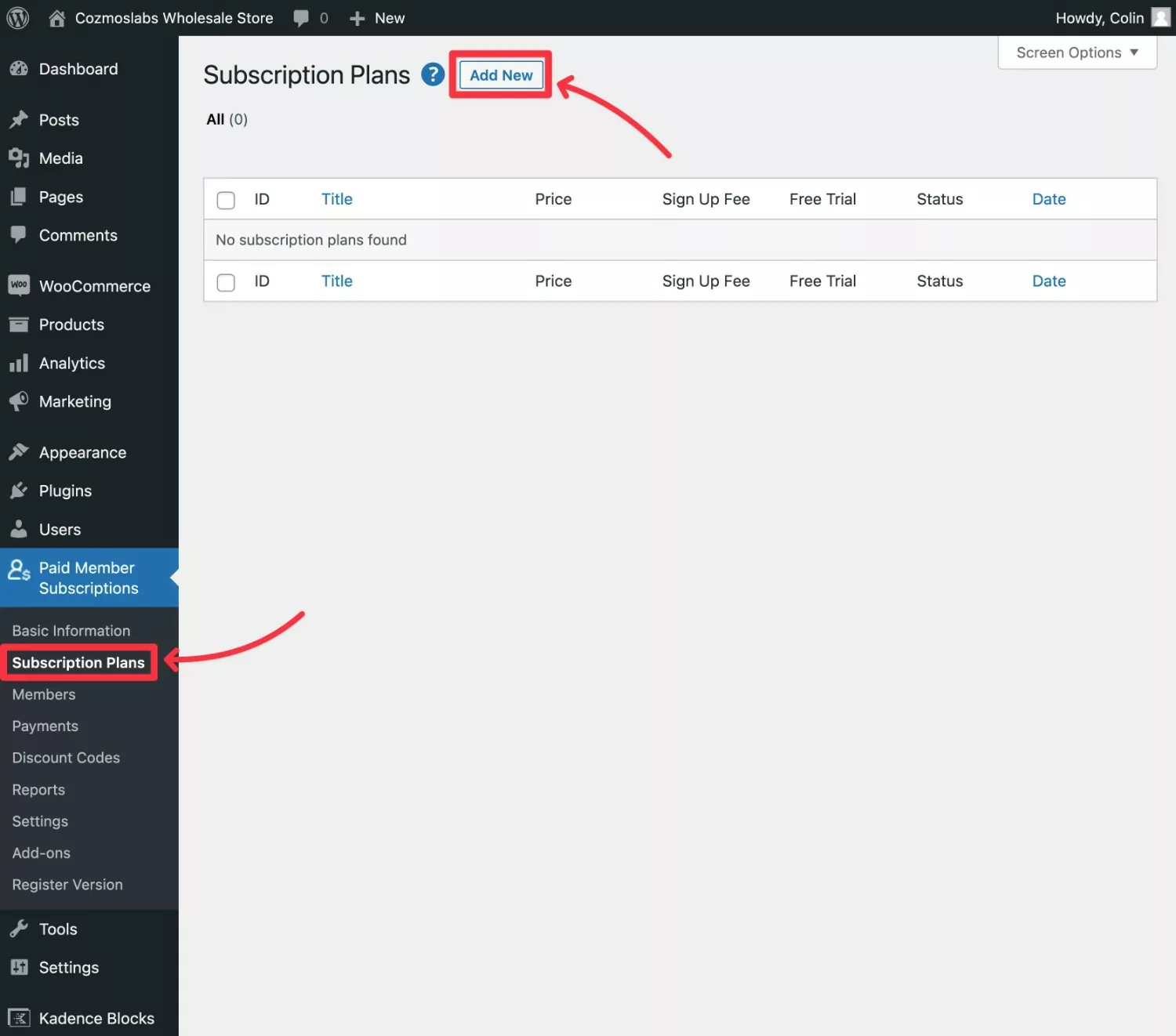
Заполнение реквизитов:
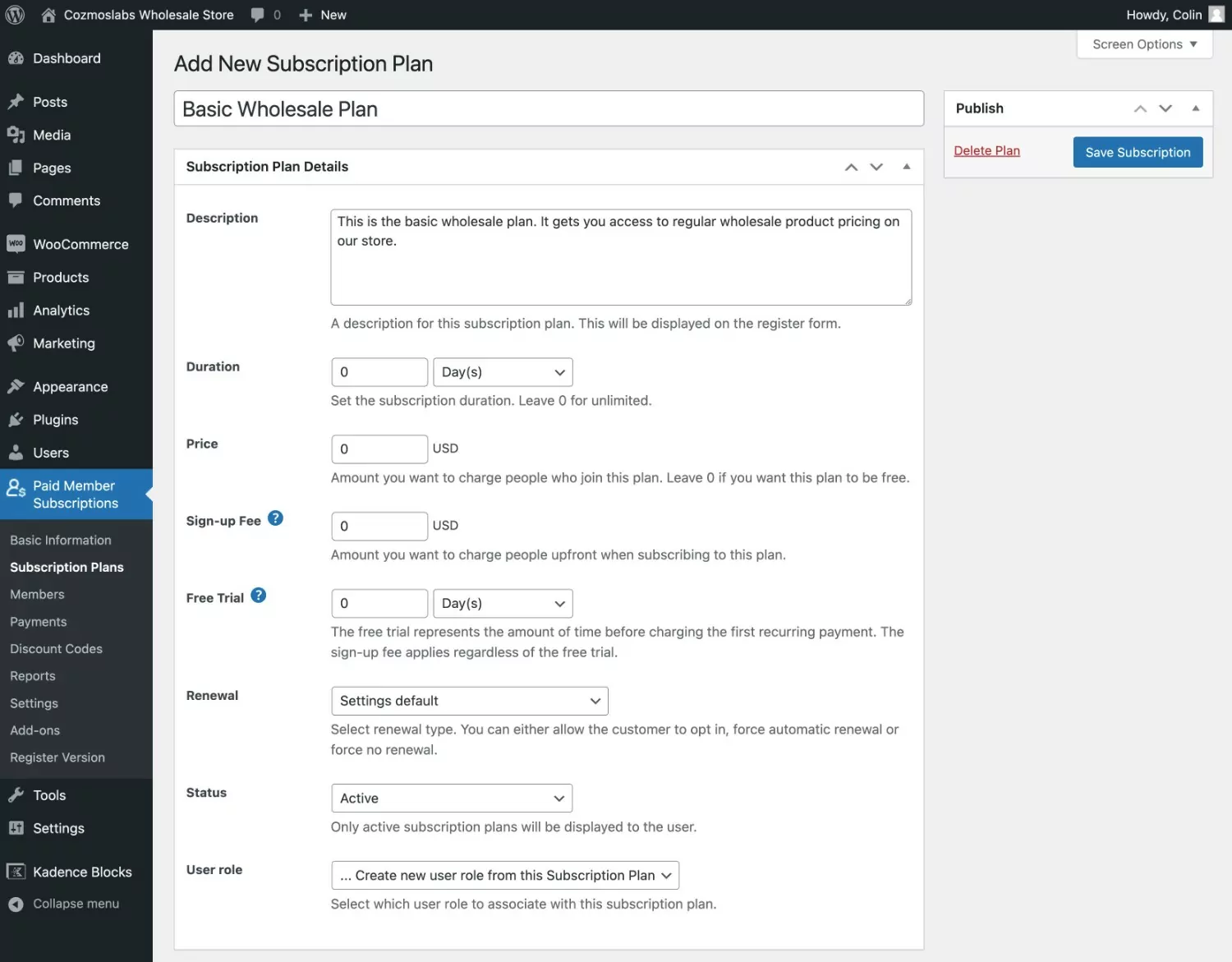
Если вы хотите добавить несколько оптовых уровней, повторите процесс для каждого дополнительного уровня. Платные членские подписки также позволяют вам организовать свои планы членства в иерархических отношениях, что позволит оптовикам беспрепятственно повышать или понижать уровень членства между различными уровнями.
4. Ограничить доступ к оптовым товарам (или всему магазину)
После того, как вы настроили уровень (уровни) оптового членства, вы можете использовать его, чтобы ограничить доступ ко всему вашему магазину или конкретно к оптовым продуктам.
Этот шаг необязателен — вам не нужно ограничивать доступ к своим оптовым товарам. Если вы не хотите добавлять какие-либо ограничения, вы можете перейти к следующему шагу, где мы рассмотрим корректировку цен для оптовых пользователей.
Однако многие оптовые магазины захотят установить хотя бы некоторые ограничения на то, кто может просматривать и/или покупать оптовые товары.
Платные членские подписки дают вам два основных способа ограничить доступ к вашим оптовым продуктам:
- Ограничить просмотр продуктов — вы можете сделать так, чтобы только пользователи, которые вошли в действующую учетную запись оптовой торговли, могли видеть ваши оптовые товары. Это отличный подход, если вы хотите скрыть свои оптовые варианты от розничных покупателей или других анонимных посетителей.
- Ограничить покупку товаров — вы можете сделать свои оптовые товары видимыми для незарегистрированных пользователей. Тем не менее, только пользователи, которые вошли в действующую оптовую учетную запись, смогут совершить покупку.
Вы можете установить ограничения с помощью двух разных подходов (или сочетания обоих подходов):
- Индивидуальные ограничения продукта — вы можете вручную настроить каждый отдельный продукт, используя новое поле настроек в редакторе продукта.
- Глобальные ограничения продуктов — вы можете настроить правила массового ограничения, чтобы ограничить все ваши продукты или определенные категории продуктов. Вы также по-прежнему сможете переопределять эти правила на уровне отдельного продукта, если это необходимо. Чтобы настроить глобальные правила, вам понадобится надстройка Global Content Restriction, которая доступна для всех платных лицензий Premium Member Subscriptions.
Ограничение отдельных продуктов
Чтобы ограничить отдельный оптовый продукт, откройте обычный редактор продукта WooCommerce для этого продукта.

Затем используйте поле настроек «Ограничение контента» , чтобы настроить его так, чтобы только оптовые покупатели могли просматривать или покупать продукт.
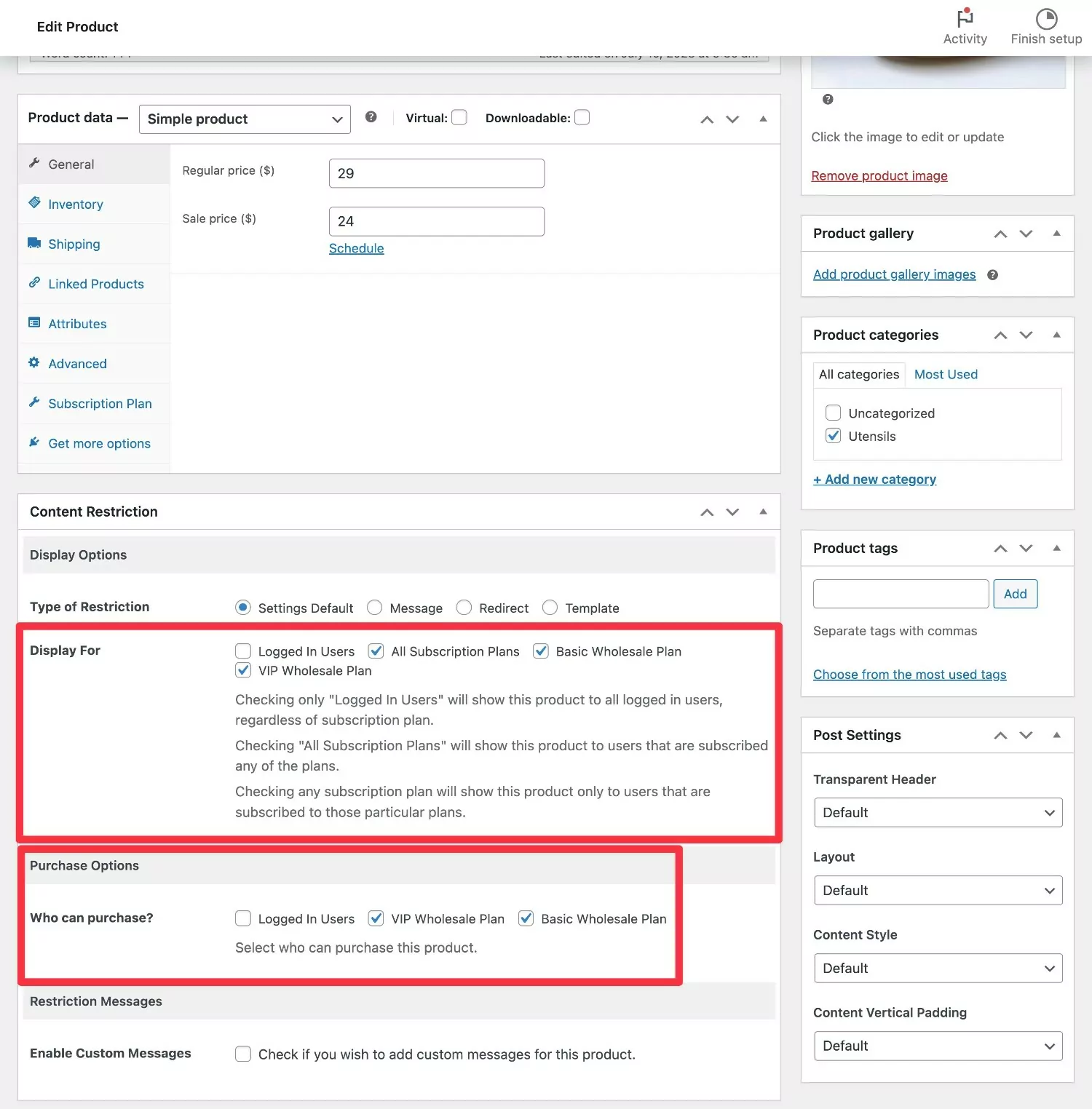
Массовые ограничения продуктов
Чтобы настроить правила массового ограничения продукта, вам сначала нужно убедиться, что вы приобрели одну из платных лицензий Premium Member Subscription и установили надстройку Global Content Restriction.
Затем отредактируйте план подписки для своего уровня оптового членства. Под настройками плана вы увидите новое поле Global Content Restriction , в котором можно настроить глобальные правила.
Например, если вы назначите все свои оптовые продукты категории продуктов «Оптовая продажа», вы можете легко ограничить доступ ко всем текущим и будущим оптовым продуктам, настроив правило для этой категории следующим образом:
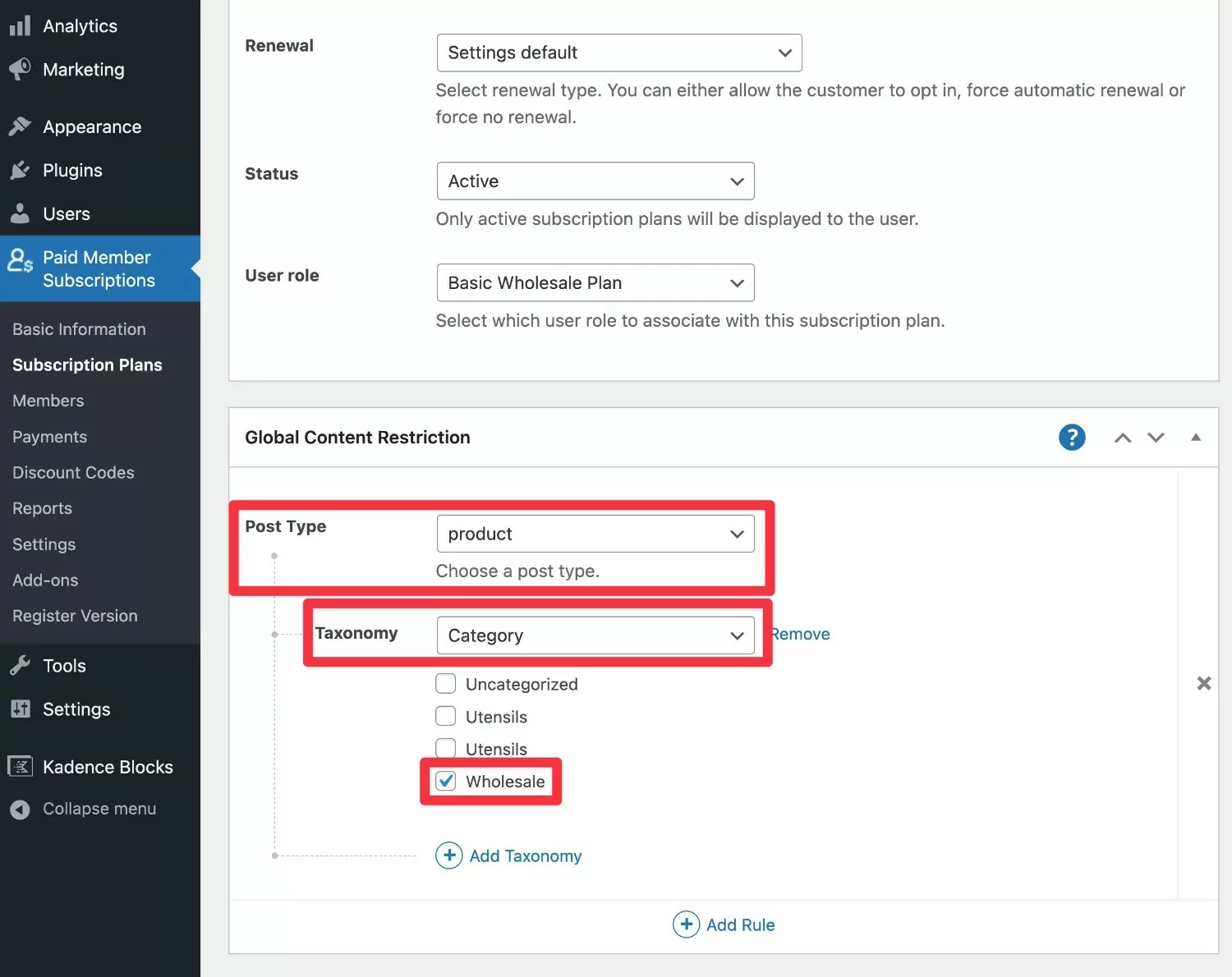
Если вы хотите ограничить доступ к каждому отдельному продукту в вашем магазине, вы также можете настроить правило, нацеленное на весь тип публикации продукта.
5. Настройте оптовые цены на товары WooCommerce
Затем вам нужно настроить оптовые цены на свои продукты.
Как вы это сделаете, будет зависеть от вашего конкретного варианта использования:
- Независимо от того, предназначен ли ваш магазин исключительно для оптовых покупателей или если вы хотите продавать как розничным, так и оптовым покупателям (с разными ценами для каждого).
- Если вы продаете как розничным, так и оптовым клиентам , как вы хотите рассчитать оптовые скидки. Вы хотите предложить фиксированную процентную скидку или установить индивидуальные цены для оптовых клиентов?
- Если вы хотите предложить оптовые цены для оптовых клиентов. То есть использование разных цен в зависимости от количества товаров, которые покупает оптовый покупатель.
Чтобы охватить эти различные сценарии, мы продемонстрируем несколько различных решений для настройки правил оптового ценообразования WooCommerce.
В зависимости от вашего варианта использования вы можете реализовать несколько методов из этого раздела. Например, вы можете предложить разные цены для оптовых клиентов , а также настроить многоуровневые скидки как часть этого.
Используйте разные продукты для оптовых и розничных клиентов
Одним из вариантов управления оптовыми ценами является просто создание отдельных продуктов для ваших оптовых клиентов, к которым у розничных клиентов нет доступа.
Для этого вы можете использовать платные подписки для ограничения доступа к оптовым продуктам, как мы показали вам в предыдущем разделе.
Создавая отдельные продукты, вы можете просто использовать параметры ценообразования WooCommerce по умолчанию для управления оптовыми ценами.
Создание отдельных продуктов также упрощает ограничение доступа к просмотру/покупке оптовых товаров.
Однако один недостаток этого подхода заключается в том, что он может усложнить управление продуктами, если вы продаете одни и те же продукты как оптовым, так и розничным покупателям. Если вам когда-нибудь понадобится отредактировать сведения об этом продукте, вам потребуется обновить продукт в двух разных местах.
Вам также понадобится отдельный плагин многоуровневого ценообразования, если вы хотите внедрить оптовые цены.
Используйте правила скидок на платные подписки
Если вам не нужно реализовывать какие-либо скидки в зависимости от объема, Платные подписки для участников включают встроенную функцию, позволяющую снизить цены на продукты для оптовых клиентов.
Вы можете реализовать либо фиксированные скидки (например, 5 долларов от розничной цены), либо процентные скидки (например, 20% от розничной цены).
Вы также можете настроить глобальные правила, которые применяются ко всем товарам в вашем магазине или в определенных категориях. Или вы также можете настроить оптовые скидки на уровне отдельных продуктов, что дает вам полный контроль над тем, как будет оцениваться каждый продукт.
Основное преимущество этого метода заключается в том, что его легко реализовать, потому что вам не нужно устанавливать какие-либо дополнительные плагины, кроме платных подписок. Но опять же, этот метод не поддерживает многоуровневые скидки.
Чтобы настроить глобальные правила ценообразования, вы можете отредактировать план оптовой подписки и использовать поле «Скидки на продукты» . Например, вы можете предоставить оптовым покупателям скидку 25% на все товары в категории «Опт».
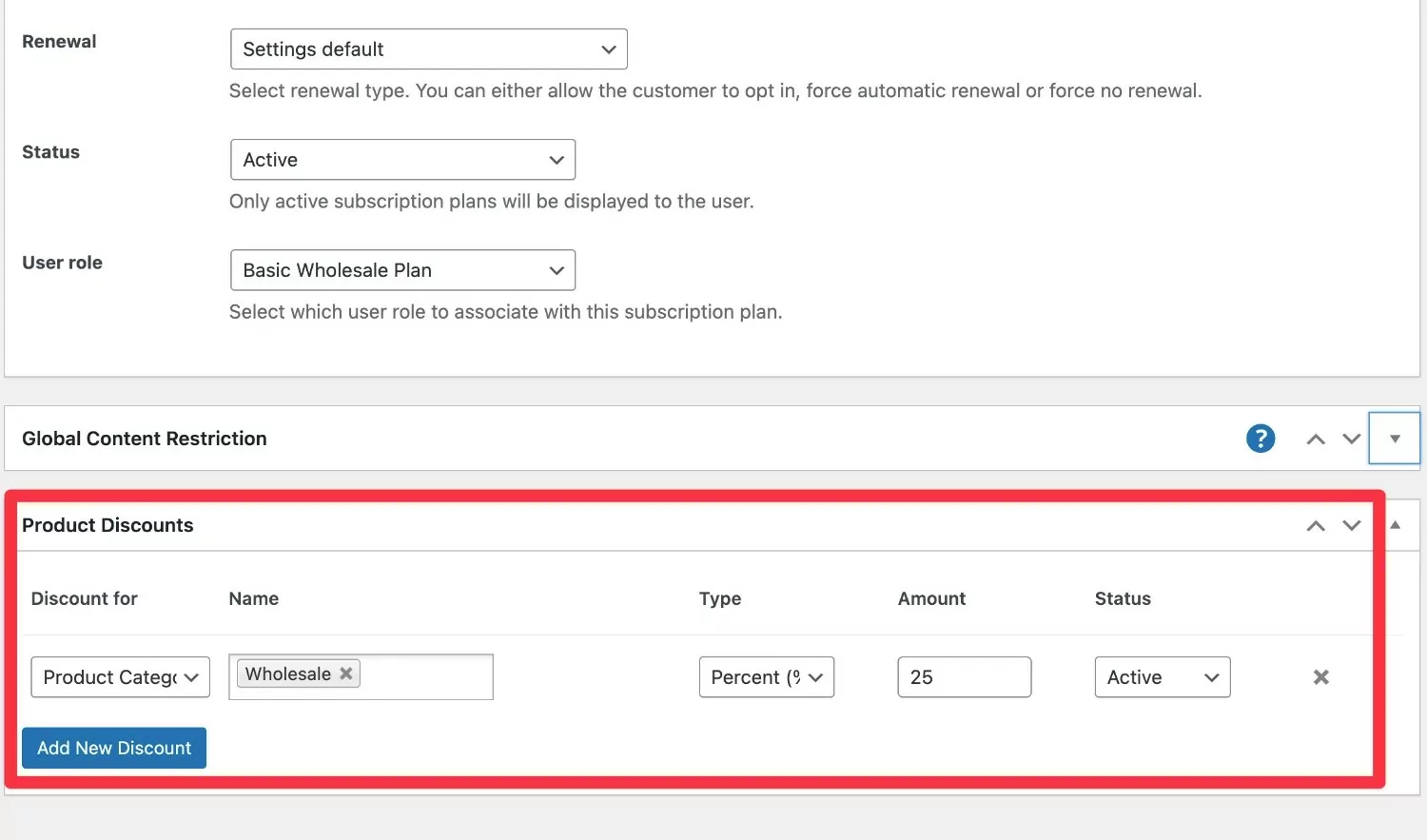
Вы также можете настроить отдельные продукты, используя новое поле «Скидки за членство» в редакторе продуктов.
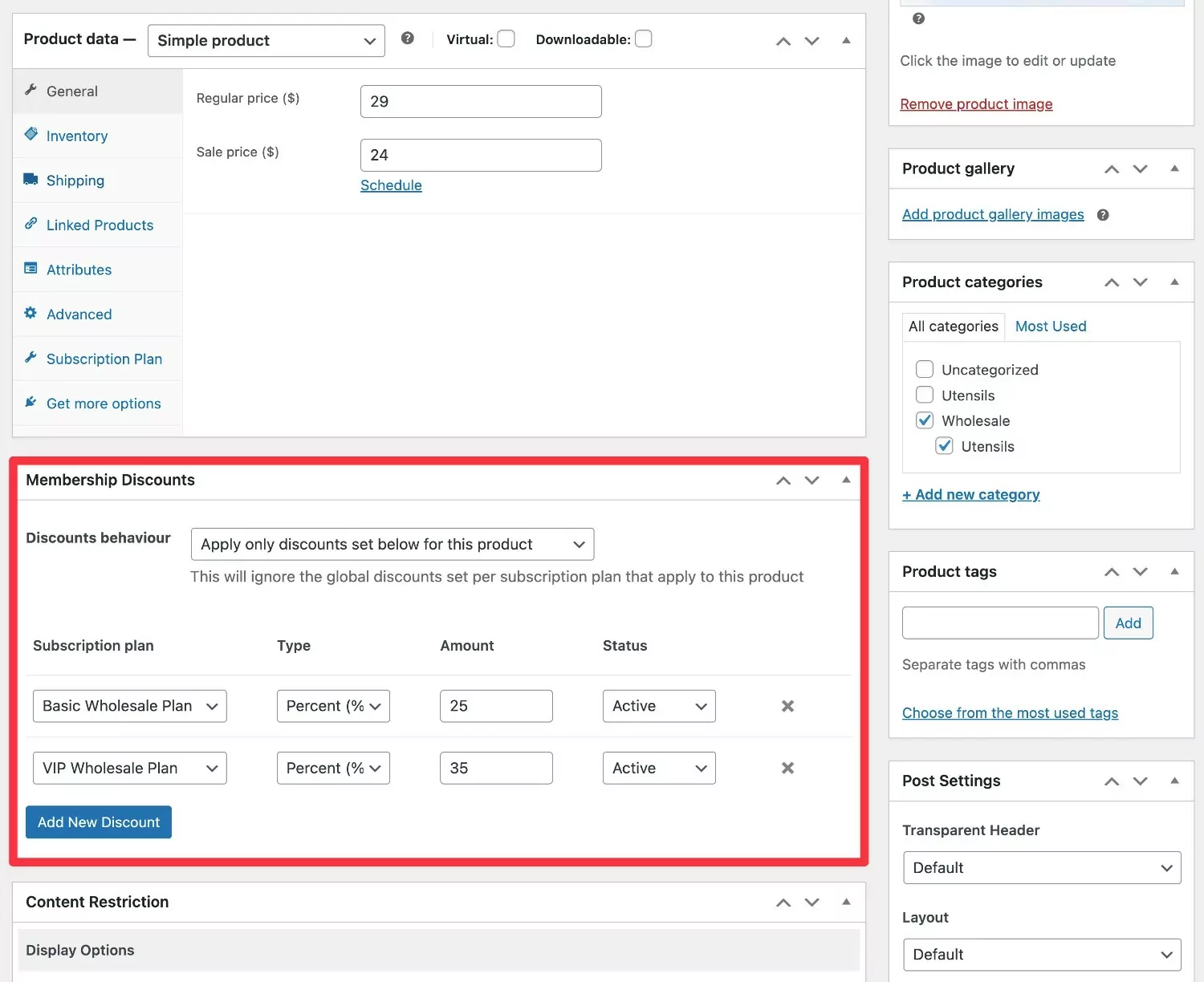
Установите плагин массового ценообразования WooCommerce (многоуровневое ценообразование)
Если вы хотите предлагать оптовые/многоуровневые цены для оптовых клиентов, вам необходимо установить отдельный плагин для оптовых цен вместе с платными подписками участников.
Если вы не знакомы с этой терминологией, оптовое ценообразование — это когда вы реализуете правила ценообразования для изменения цены за единицу продукта в зависимости от количества, которое покупает клиент.
Вот пример:
- Покупка до 10 виджетов — 20 долларов США за виджет
- При покупке от 11 до 100 виджетов — 17,50 долларов США за виджет.
- При покупке более 100 виджетов — 15 долларов за виджет.
Существует ряд бесплатных и платных плагинов с многоуровневым ценообразованием, которые вы можете сочетать с платными подписками участников. Вот несколько вариантов:
- Правила скидок для WooCommerce — начинается бесплатно на WordPress.org. Премиум-версия от 69 долларов.
- Многоуровневая таблица цен для WooCommerce — начинается бесплатно на WordPress.org. Премиум-версия от 79 долларов.
- Расширенное динамическое ценообразование для WooCommerce — начинается бесплатно на WordPress.org. Премиум-версия от 60 долларов.
- Многоуровневое ценообразование для WooCommerce — начинается с 49 долларов.
6. Настройте свою оптовую страницу регистрации
Чтобы завершить настройку оптовой торговли для WooCommerce, вам нужно создать страницу регистрации, которую оптовые покупатели смогут использовать для получения доступа к вашему магазину. Эта страница будет особенно важна, если вы хотите скрыть свои оптовые товары от анонимных посетителей.
Платные подписки для участников предлагают собственный инструмент регистрационной формы, который подойдет для многих случаев использования.
Если вы хотите больше контролировать свою страницу регистрации в оптовом магазине WooCommerce, вы можете добавить плагин Profile Builder Pro.
Profile Builder позволяет настраивать все поля формы на странице регистрации, что позволяет при необходимости собирать дополнительную информацию от ваших оптовых клиентов. Например, вы можете спросить оптовиков, где они будут продавать вашу продукцию, в рамках регистрационной формы.
Кроме того, Profile Builder имеет встроенную интеграцию с платными подписками участников, поэтому его очень легко настроить.
Вот два кратких руководства по реализации обоих подходов…
Платные подписки участников
Мастер настройки платных подписок поможет вам легко создать страницу регистрации.
Если у вас все в порядке с основными полями в этой форме, все готово.
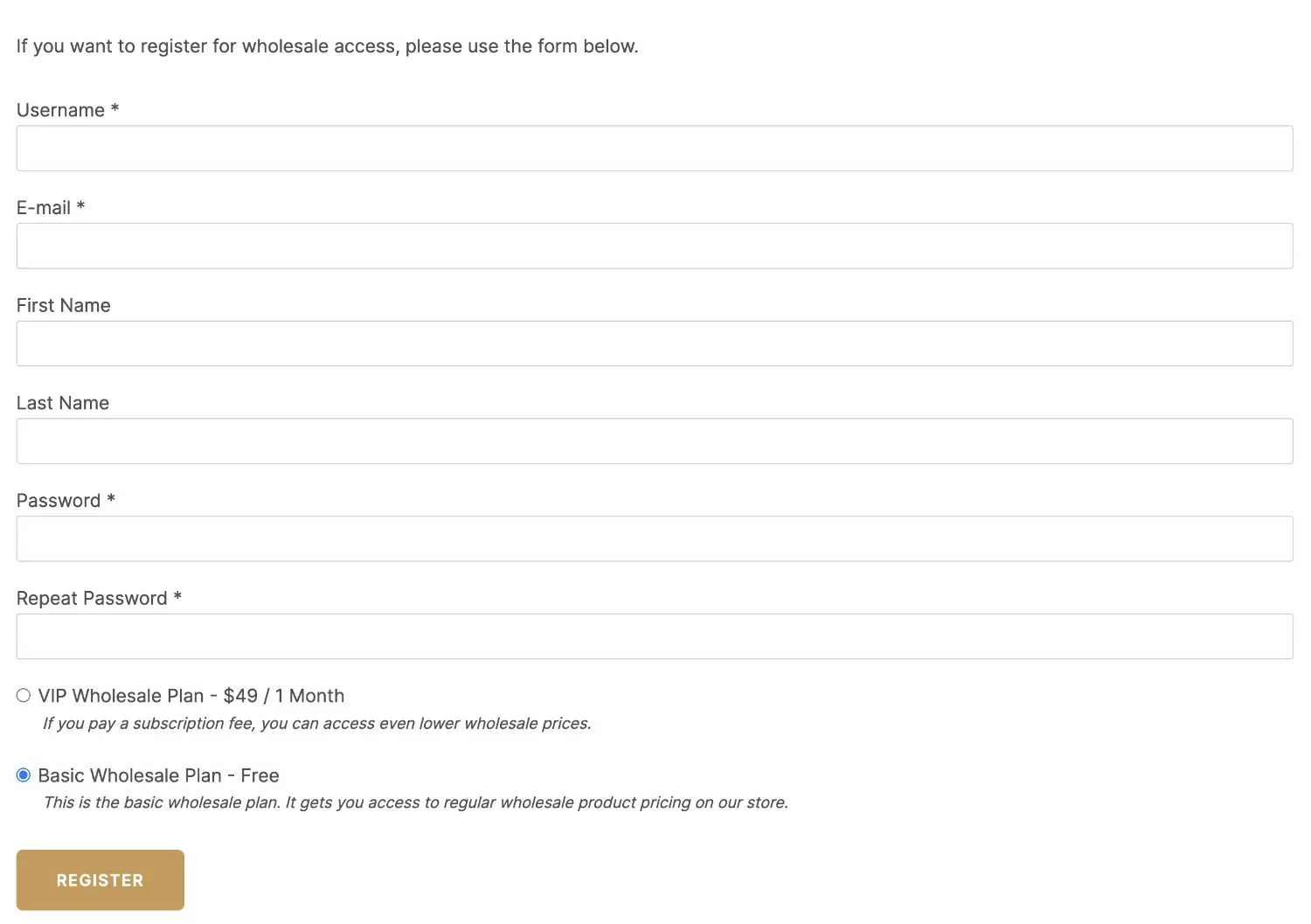
Вы также можете применить готовый шаблон, если хотите сделать его более профессиональным:
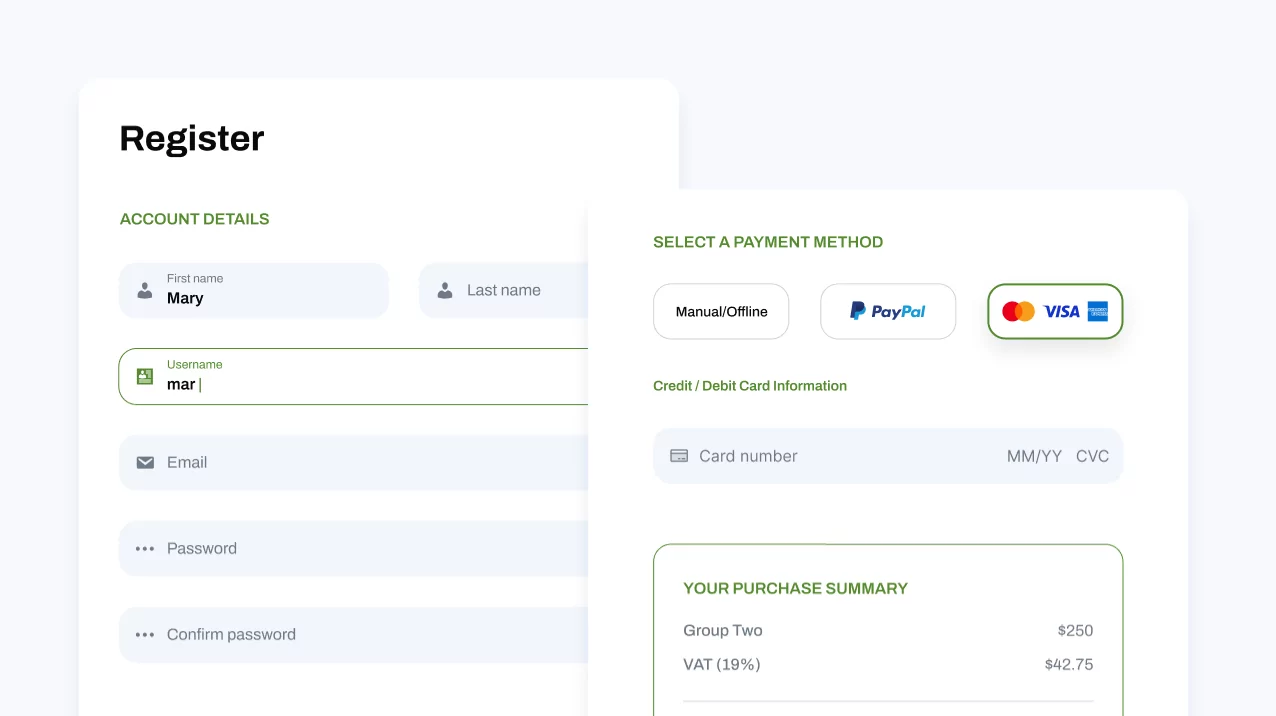
Конструктор профилей
Если вы установите плагин Profile Builder вместе с платными подписками участников, вы сможете добавлять настраиваемые поля в форму оптовой регистрации, перейдя в Profile Builder → Form Fields , чтобы отредактировать форму по умолчанию, или Profile Builder → Registration Forms → Add New , чтобы создать совершенно отдельная форма регистрации для оптовых клиентов.
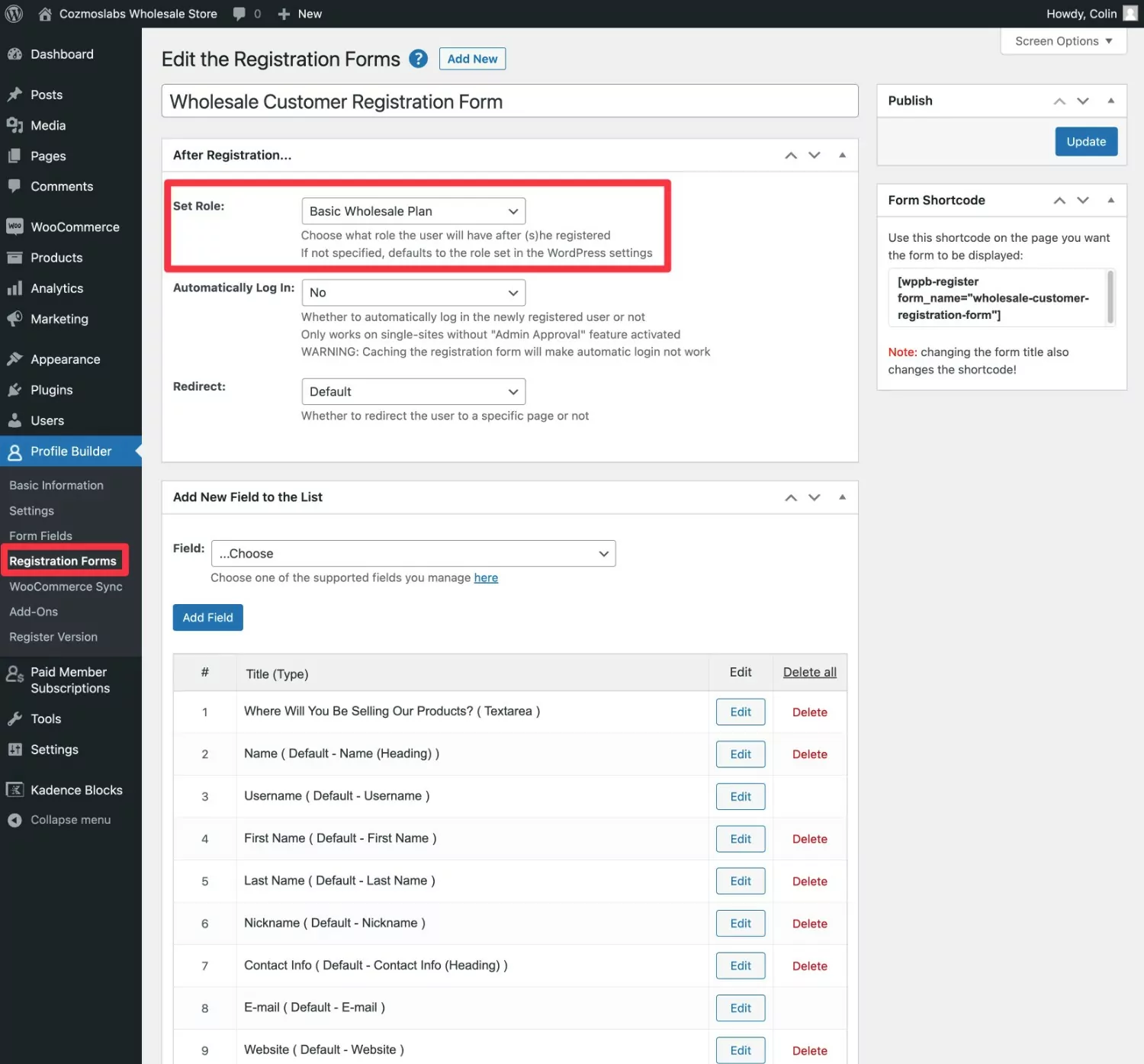
Если вы создаете магазин исключительно для оптовиков, вы также можете использовать Profile Builder Pro, чтобы заменить стандартную регистрационную форму WooCommerce вашей пользовательской формой. Перейдите в Конструктор профилей → Синхронизация WooCommerce.
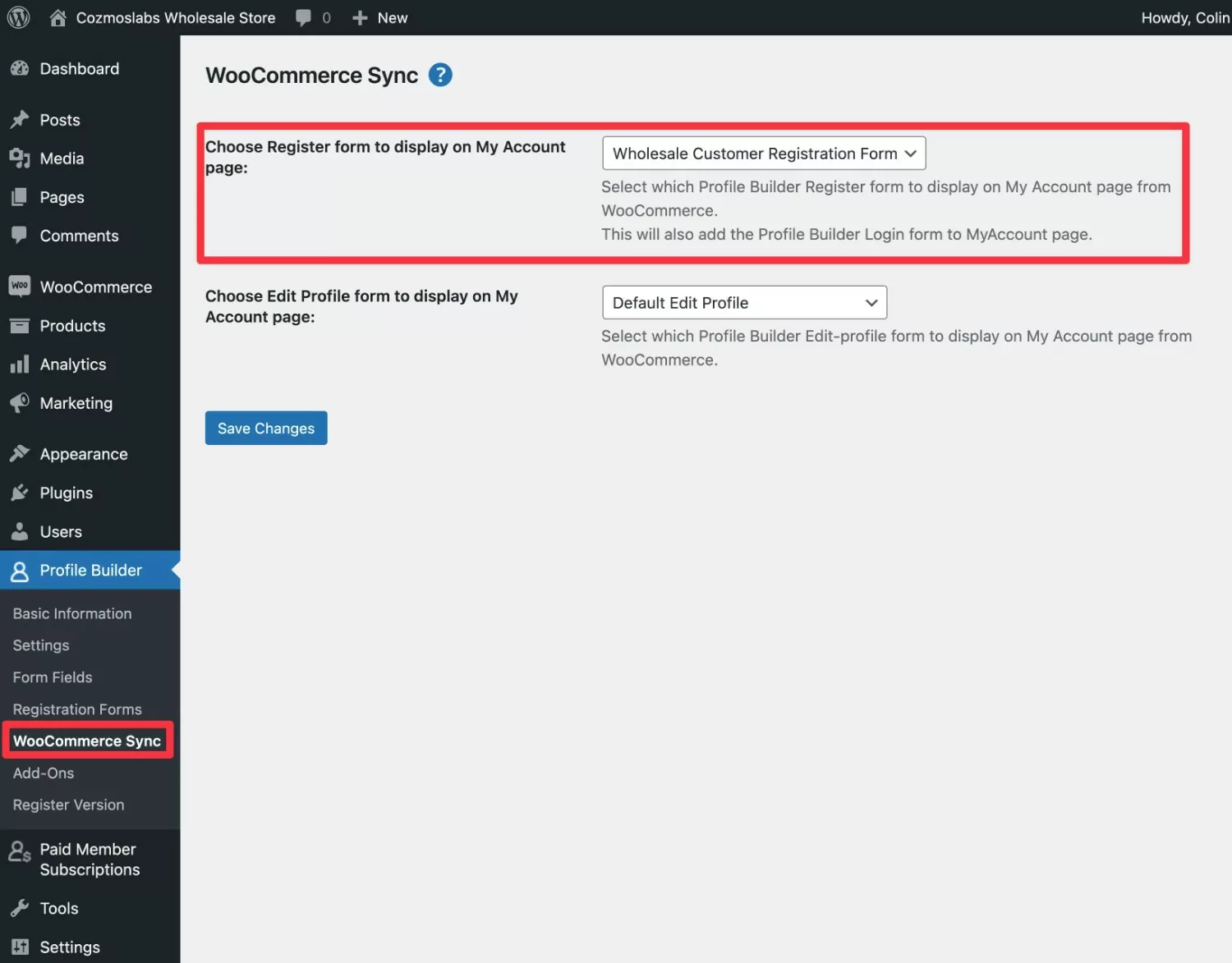
Если вы хотите получить более подробную информацию, у нас есть полное руководство о том, как настроить регистрационную форму WooCommerce, а также о том, как настроить процесс регистрации WooCommerce и страницу регистрации WooCommerce.
Учитывая эти моменты, вы также можете создать собственную страницу входа в WooCommerce для своих оптовых клиентов.
Конструктор профилей Pro
Лучший способ создать пользовательскую регистрационную форму для вашего оптового магазина WooCommerce.
Получить плагинИли скачать БЕСПЛАТНУЮ версию
Настройте свой оптовый магазин WooCommerce сегодня!
На этом наше руководство по созданию оптового магазина WooCommerce завершается.
С помощью платных подписок вы можете настроить оптовый магазин, который будет соответствовать вашим конкретным потребностям.
Вы можете предложить оптовый доступ бесплатно или взимать разовую или периодическую плату, чтобы клиенты могли получить доступ к вашим оптовым ценам.
Вы также можете создать несколько оптовых уровней, например, предоставить особенно крупным клиентам доступ к еще более выгодным ценам, чем для обычных оптовых клиентов.
В зависимости от вашего конкретного варианта использования вы можете добавить дополнительные плагины помимо платных подписок участников. Например, если вы хотите предложить специальные правила оптового/многоуровневого ценообразования вместо фиксированной/процентной скидки, вам нужно добавить надстройку для многоуровневого ценообразования.
Но в целом платные подписки могут помочь вам реализовать большую часть функций, которые вам понадобятся для оптового магазина.
Если вы готовы начать, вы можете установить бесплатную версию платных членских подписок с WordPress.org, чтобы настроить свой магазин.
Затем рассмотрите возможность перехода на премиум-версию, чтобы получить доступ к более полезным функциям, таким как автоматическое регулярное выставление счетов, глобальное ограничение продукта/контента и т. д.
Платные подписки участников Pro
Лучший способ создать оптовый магазин WooCommerce с возможностью ограничения доступа и корректировки цен на товары.
Получить плагинИли скачать БЕСПЛАТНУЮ версию
